Вие сте почитател на Reminders и сте готови да преминете на следващото ниво в използването на приложението? Ако е така, функцията Smart Lists може да ви помогне да конфигурирате приложението Reminders, за да получавате напомняния точно когато ви трябват и където ви трябват. Нека разгледаме как да използвате Smart Lists в приложението Reminders.
Свързани: Как да задавате напомняния на вашия iPhone & iPad
Какво е интелигентен списък?
Интелигентните списъци са усъвършенствана функция на приложението Reminders.Интелигентните списъци попълват напомняния от други списъци въз основа на филтри, които сте избрали при създаването на списъка. Не е необходимо ръчно да добавяте елементи в Smart List, така че ще можете да виждате тези напомняния в два списъка: Smart List и оригиналния списък, в който е добавено напомнянето. В общи линии това е все едно да търсите в другите си списъци елементи, които отговарят на определени условия.
 Открийте скритите функции на вашия iPhoneПолучете ежедневен съвет (с екранни снимки и ясни инструкции), за да можете да овладеете вашия iPhone само за една минута на ден.
Открийте скритите функции на вашия iPhoneПолучете ежедневен съвет (с екранни снимки и ясни инструкции), за да можете да овладеете вашия iPhone само за една минута на ден.
Как да създадете и персонализирате интелигентен списък в приложението „Напомняния
Преди да създадете Smart List, ще трябва да се уверите, че сте добавили тагове в приложението Reminders. Smart Lists работят само ако приложението Reminders е синхронизирано с iCloud, затова се уверете, че сте включили Reminders в настройките на iCloud, преди да продължите. За да научите повече за това как да използвате приложението Reminders и други приложения на Apple, абонирайте се за нашия Съвет на деня.
- Отворете приложението Reminders.
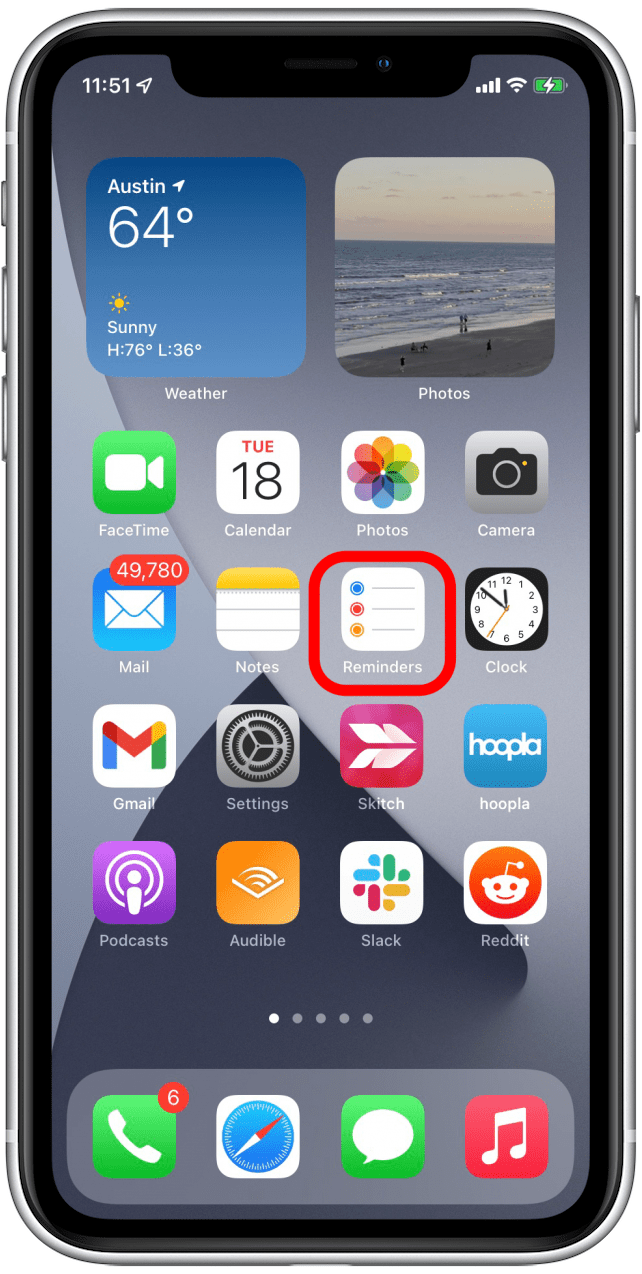
- Докоснете Добавяне на списък.

- Дайте име на списъка си.
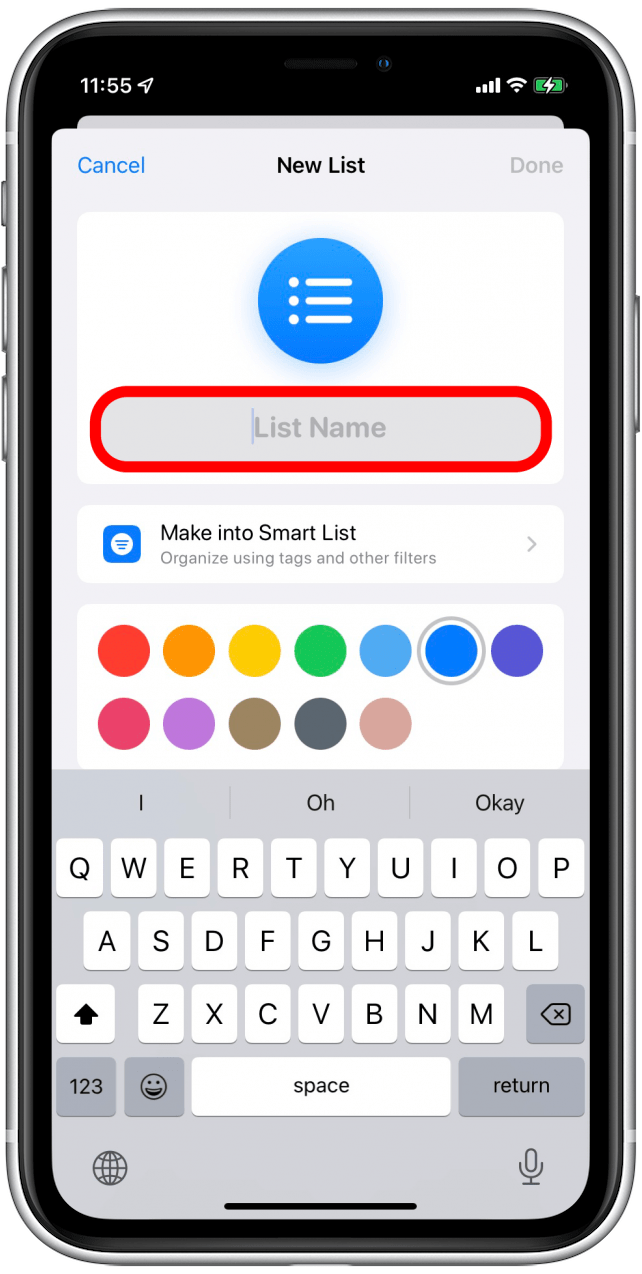
- Докоснете Make into Smart List.
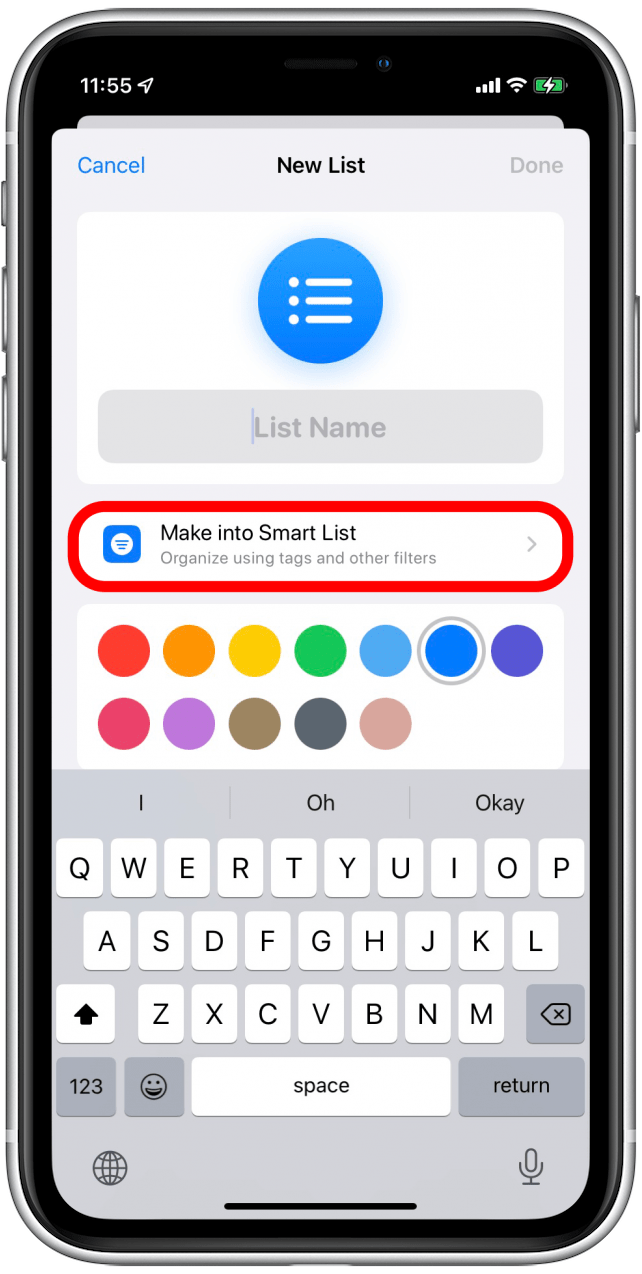
- Изберете етикетите, които искате да приложите към този Smart List.
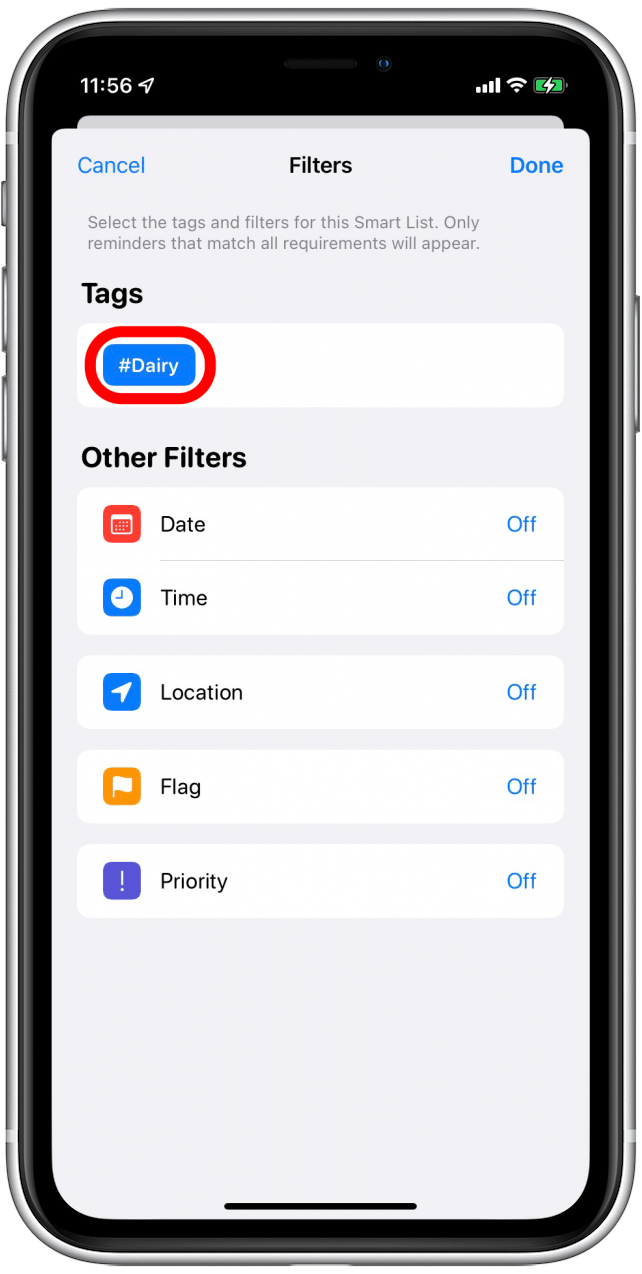
- За да филтрирате по дата, докоснете Изкл. до Дата.

- Изберете диапазона, по който искате да филтрирате. Ще избера Relative Range.
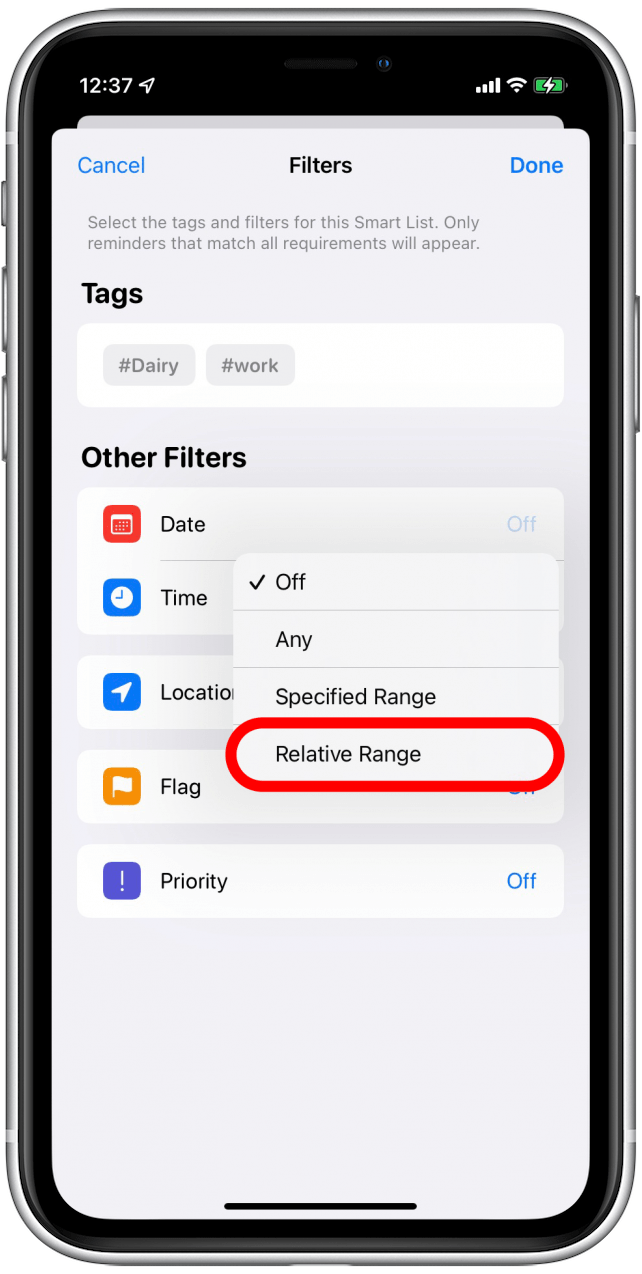
- Задайте диапазона на датата. Избрах „През следващата 1 седмица“.
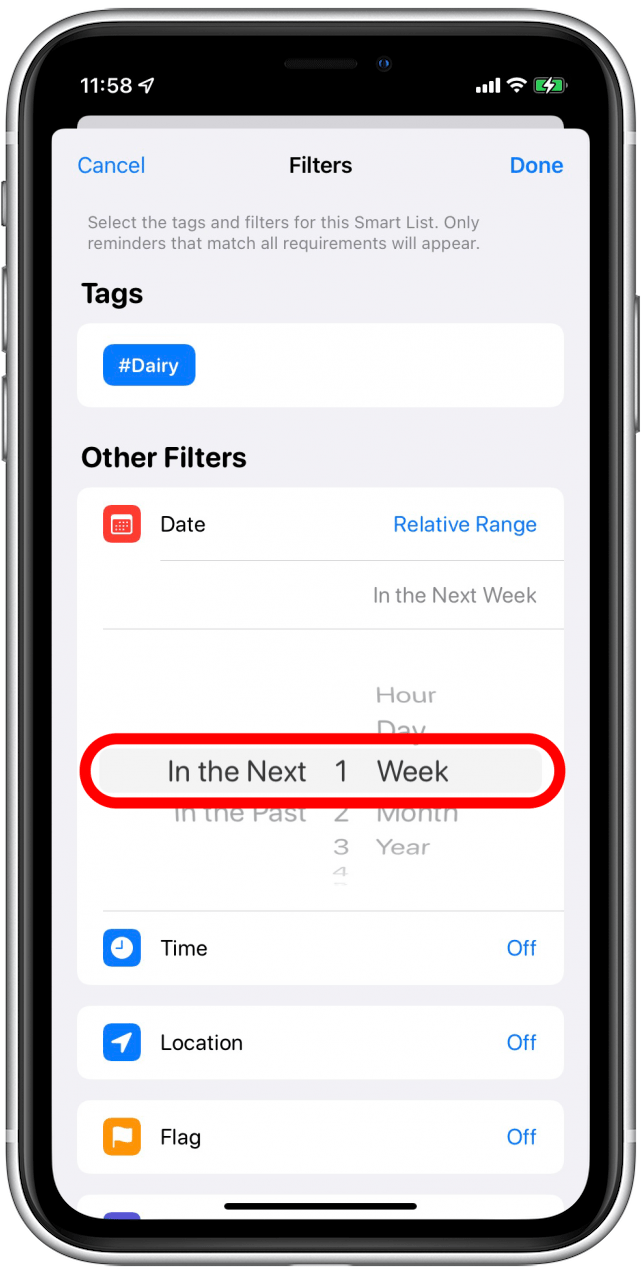
- За да зададете филтър за местоположение, докоснете Изключено до Местоположение.
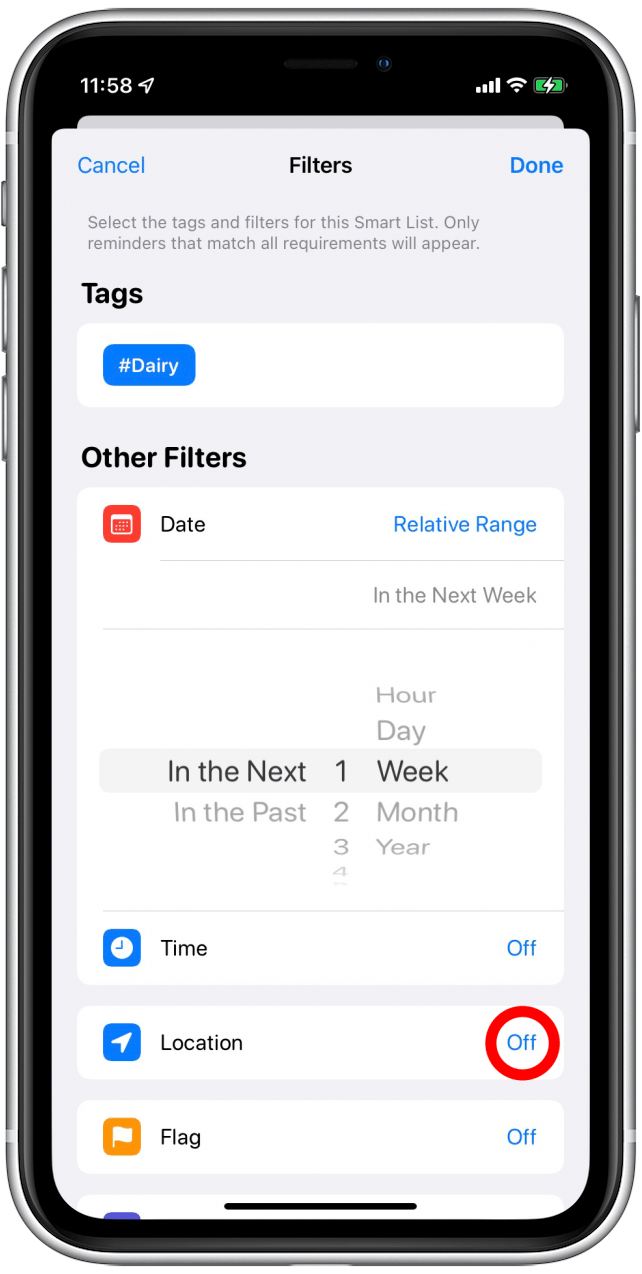
- Докоснете Специфично.

- Изберете местоположение от списъка, например Home (Дом), Work (Работа) или Getting In (Влизане в автомобила). Можете също така да въведете персонализирано местоположение. Това ще добави всички напомняния, които сте маркирали с това местоположение в рамките на зададените от вас интервали от дата и час. (Забележка: За да филтрирате по местоположение, трябва да включите функцията Напомняния в Услуги за местоположение.)
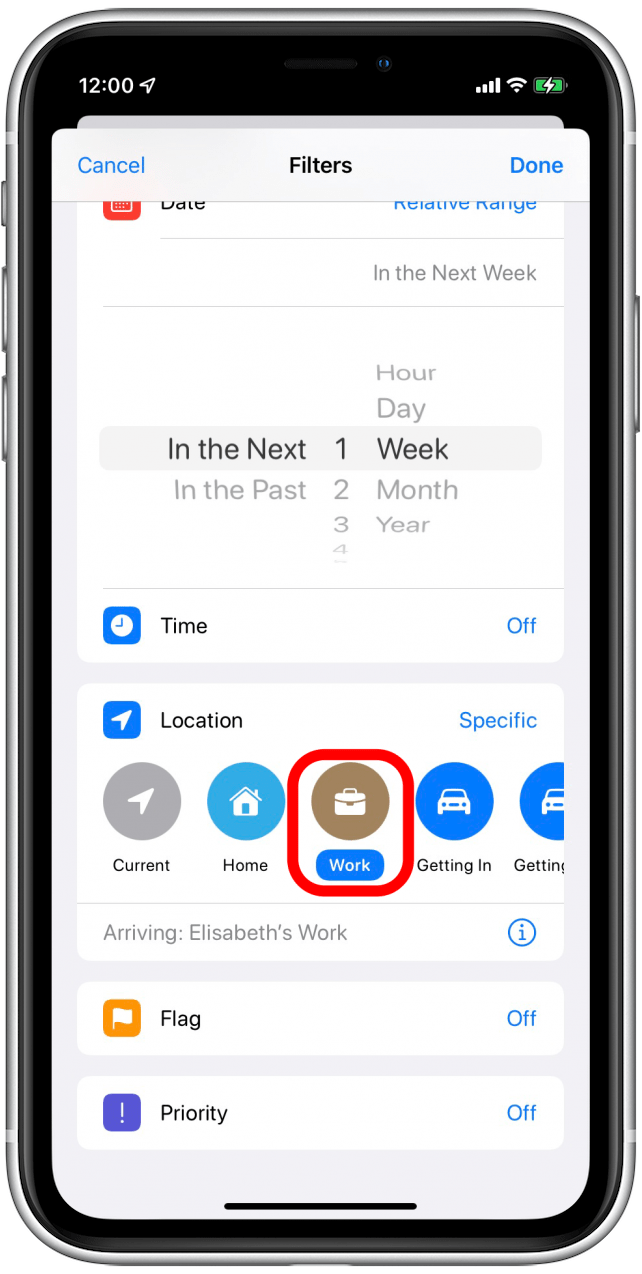
- Можете също така да зададете филтри за време, настройка на флаг или настройка на приоритет.
- Докоснете Готово.
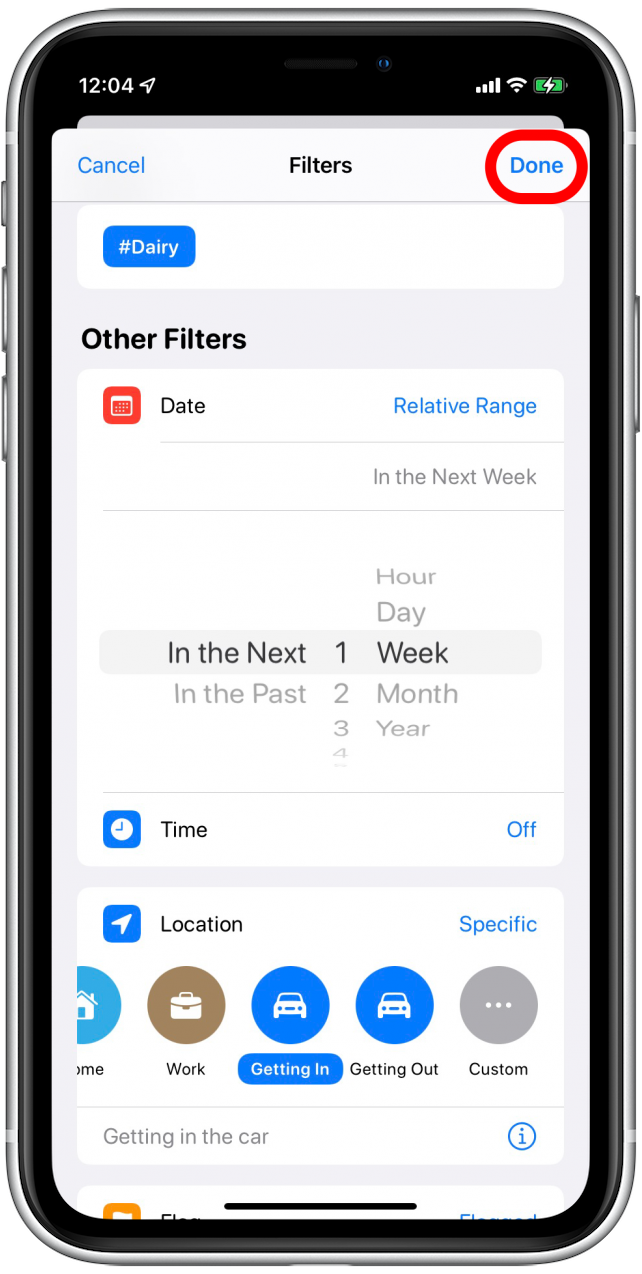
- За да редактирате своя Smart List, докоснете Edit.
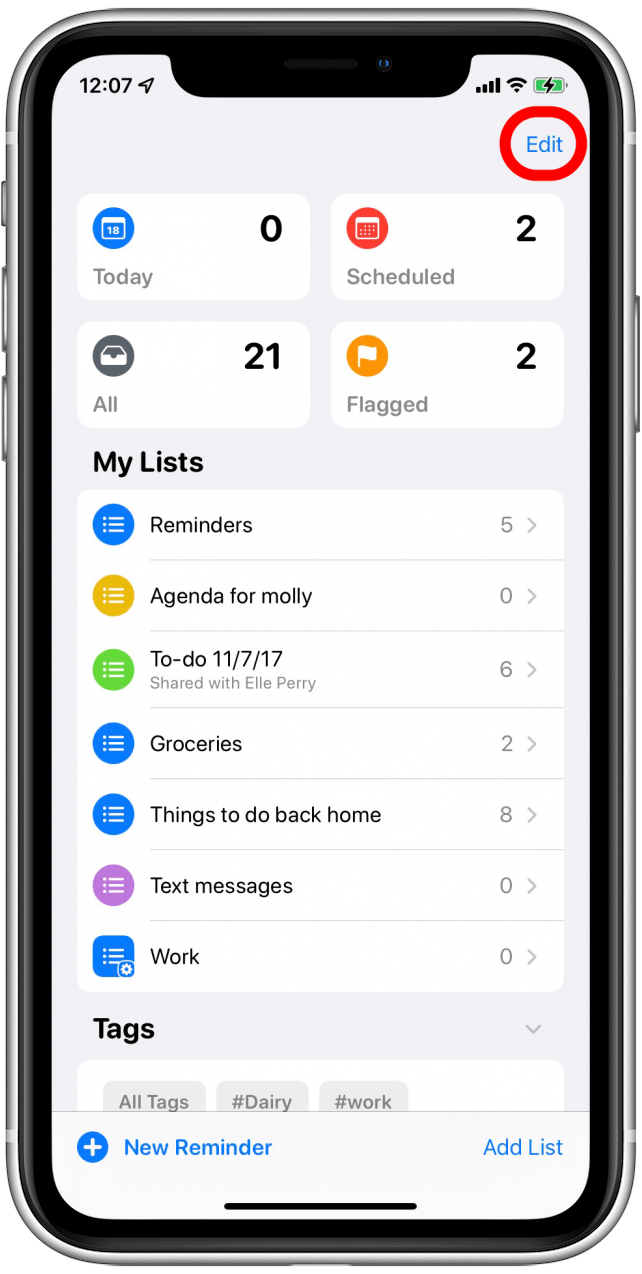
- Докоснете иконата за информация до вашия Smart List.

- Докоснете Управление на Smart List, за да редактирате филтрите си.
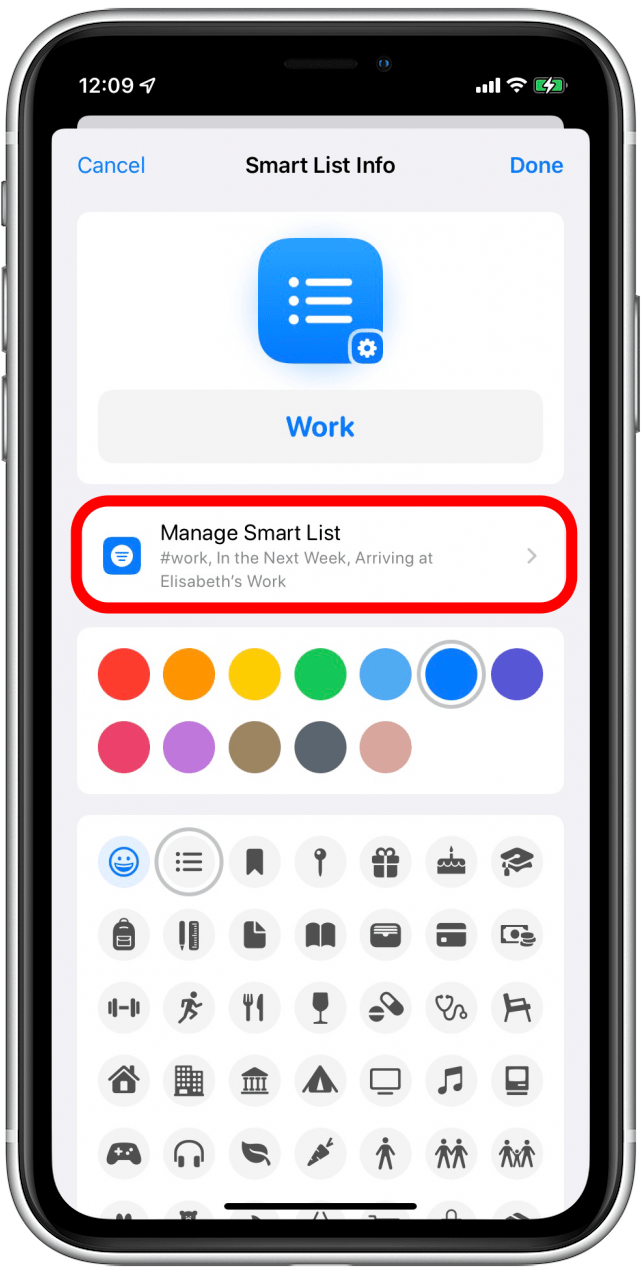
- Когато приключите, докоснете Готово, след което продължете да докосвате Готово, докато се върнете в Моите списъци.
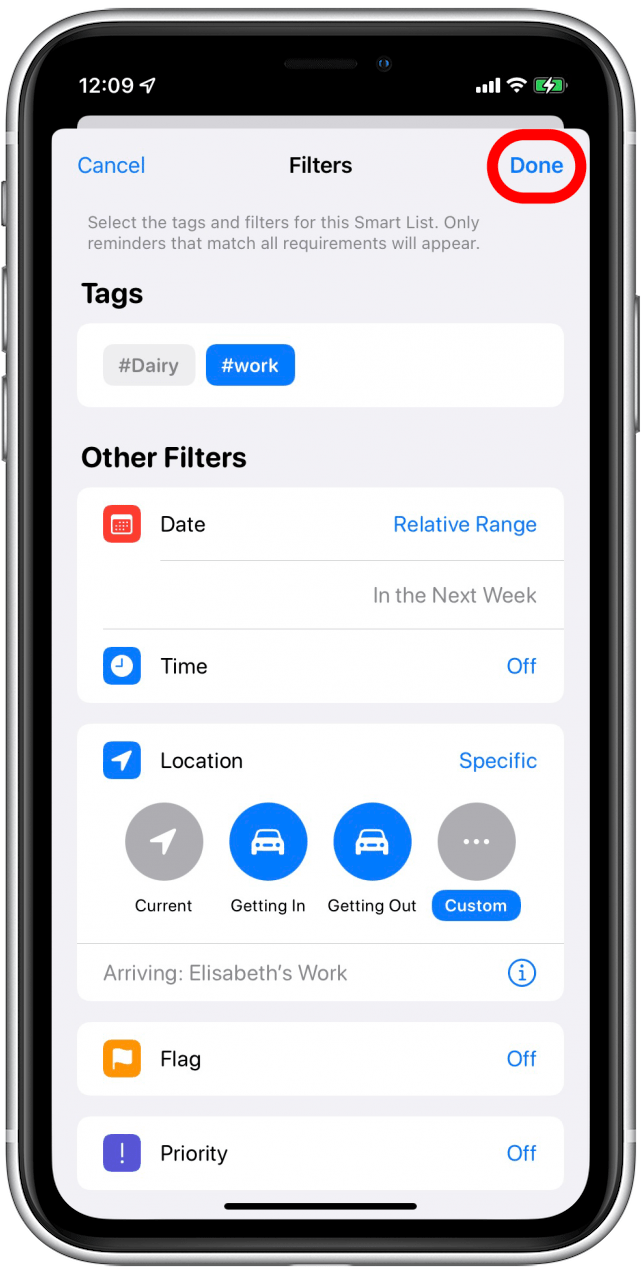
Сега имате Smart List с всички напомняния в приложението Reminders, които отговарят на зададените от вас параметри. Всеки път, когато добавяте ново напомняне, което отговаря на тези параметри, то ще бъде автоматично добавено към вашия Smart List. Можете също така да научите как да изключите споделените напомняния за известия на iPhone и как да сортирате автоматичен списък с хранителни стоки в приложението Reminders.
